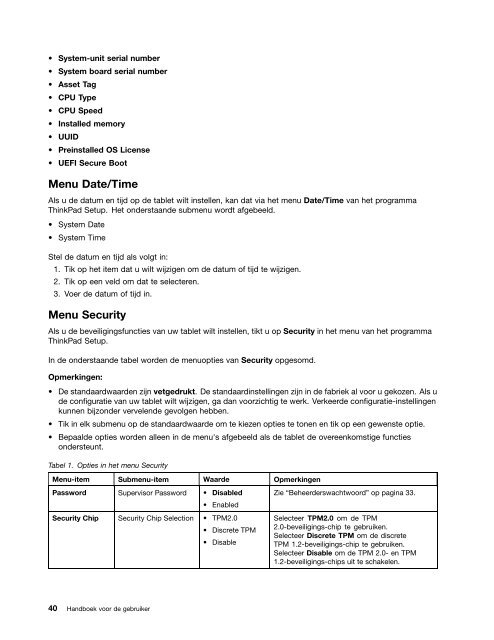Handboek voor de gebruiker - Lenovo
Handboek voor de gebruiker - Lenovo
Handboek voor de gebruiker - Lenovo
Create successful ePaper yourself
Turn your PDF publications into a flip-book with our unique Google optimized e-Paper software.
• System-unit serial number<br />
• System board serial number<br />
• Asset Tag<br />
• CPU Type<br />
• CPU Speed<br />
• Installed memory<br />
• UUID<br />
• Preinstalled OS License<br />
• UEFI Secure Boot<br />
Menu Date/Time<br />
Als u <strong>de</strong> datum en tijd op <strong>de</strong> tablet wilt instellen, kan dat via het menu Date/Time van het programma<br />
ThinkPad Setup. Het on<strong>de</strong>rstaan<strong>de</strong> submenu wordt afgebeeld.<br />
• System Date<br />
• System Time<br />
Stel <strong>de</strong> datum en tijd als volgt in:<br />
1. Tik op het item dat u wilt wijzigen om <strong>de</strong> datum of tijd te wijzigen.<br />
2. Tik op een veld om dat te selecteren.<br />
3. Voer <strong>de</strong> datum of tijd in.<br />
Menu Security<br />
Als u <strong>de</strong> beveiligingsfuncties van uw tablet wilt instellen, tikt u op Security in het menu van het programma<br />
ThinkPad Setup.<br />
In <strong>de</strong> on<strong>de</strong>rstaan<strong>de</strong> tabel wor<strong>de</strong>n <strong>de</strong> menuopties van Security opgesomd.<br />
Opmerkingen:<br />
• De standaardwaar<strong>de</strong>n zijn vetgedrukt. De standaardinstellingen zijn in <strong>de</strong> fabriek al <strong>voor</strong> u gekozen. Als u<br />
<strong>de</strong> configuratie van uw tablet wilt wijzigen, ga dan <strong>voor</strong>zichtig te werk. Verkeer<strong>de</strong> configuratie-instellingen<br />
kunnen bijzon<strong>de</strong>r vervelen<strong>de</strong> gevolgen hebben.<br />
• Tik in elk submenu op <strong>de</strong> standaardwaar<strong>de</strong> om te kiezen opties te tonen en tik op een gewenste optie.<br />
• Bepaal<strong>de</strong> opties wor<strong>de</strong>n alleen in <strong>de</strong> menu's afgebeeld als <strong>de</strong> tablet <strong>de</strong> overeenkomstige functies<br />
on<strong>de</strong>rsteunt.<br />
Tabel 1. Opties in het menu Security<br />
Menu-item Submenu-item Waar<strong>de</strong> Opmerkingen<br />
Password Supervisor Password • Disabled<br />
Security Chip<br />
40 <strong>Handboek</strong> <strong>voor</strong> <strong>de</strong> <strong>gebruiker</strong><br />
• Enabled<br />
Security Chip Selection • TPM2.0<br />
• Discrete TPM<br />
• Disable<br />
Zie “Beheer<strong>de</strong>rswachtwoord” op pagina 33.<br />
Selecteer TPM2.0 om <strong>de</strong> TPM<br />
2.0-beveiligings-chip te gebruiken.<br />
Selecteer Discrete TPM om <strong>de</strong> discrete<br />
TPM 1.2-beveiligings-chip te gebruiken.<br />
Selecteer Disable om <strong>de</strong> TPM 2.0- en TPM<br />
1.2-beveiligings-chips uit te schakelen.